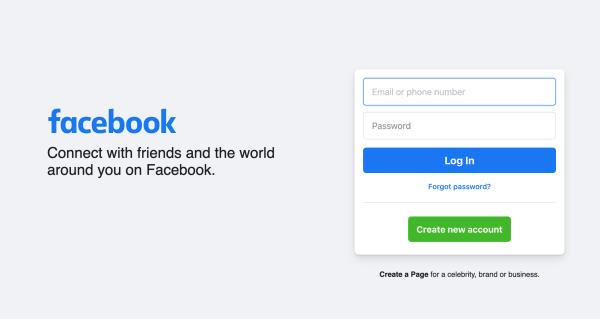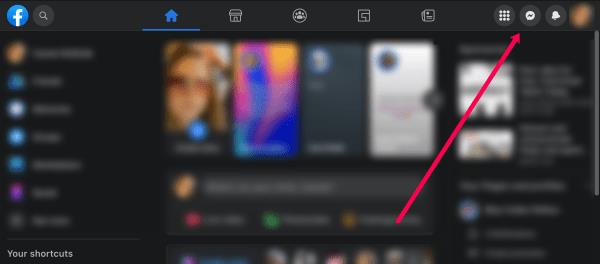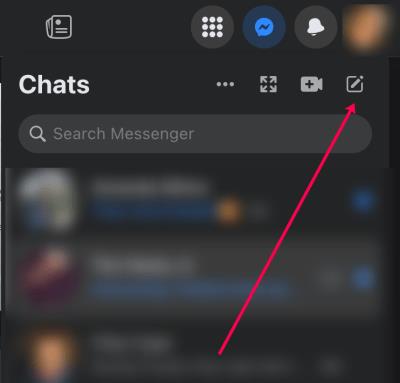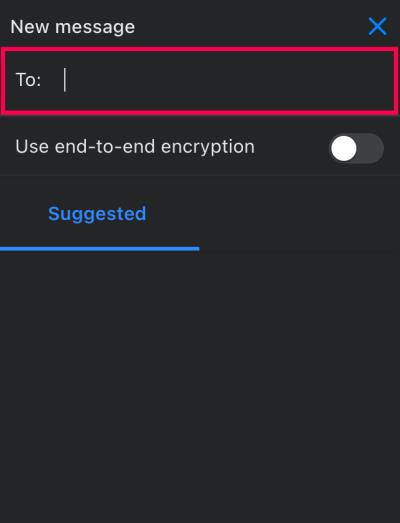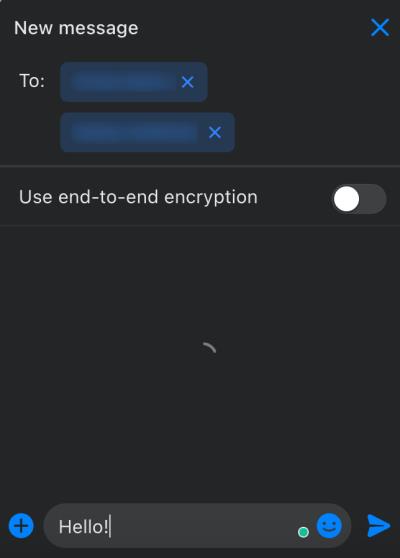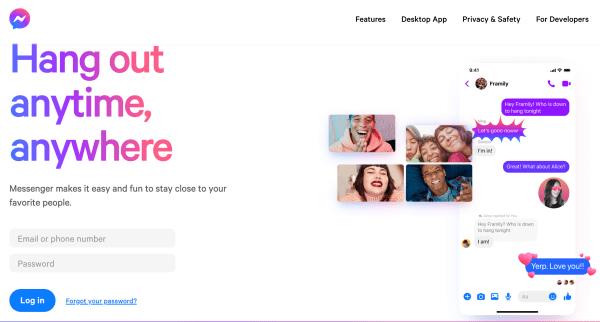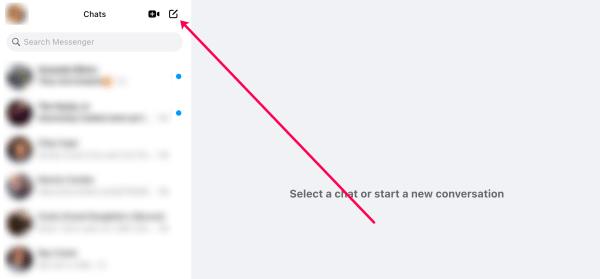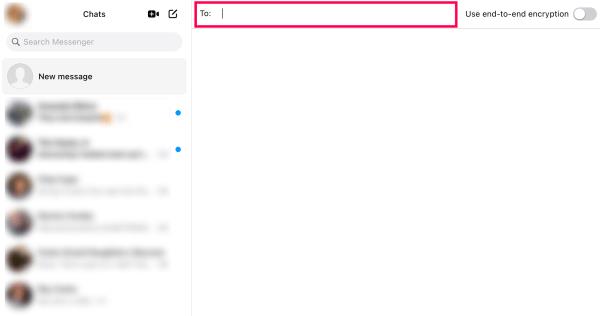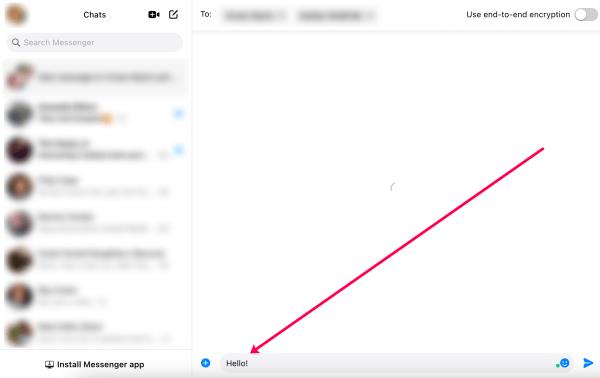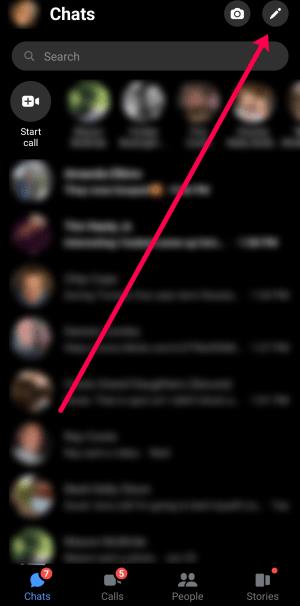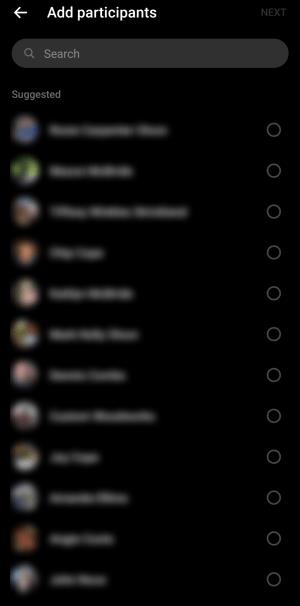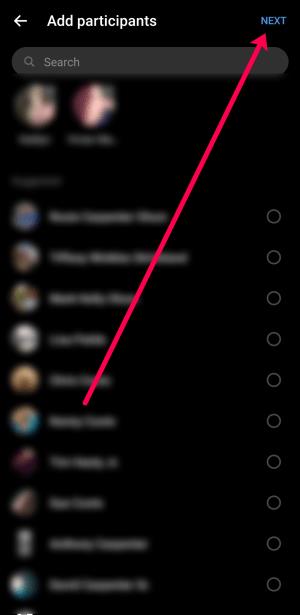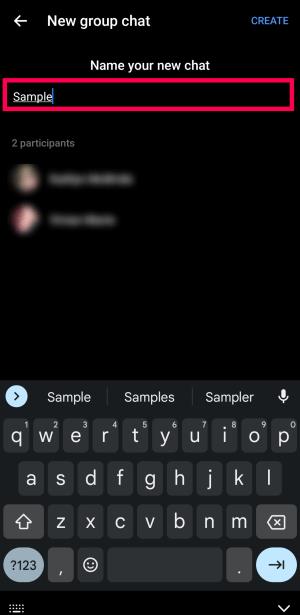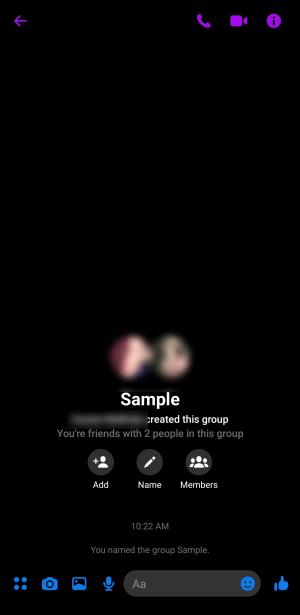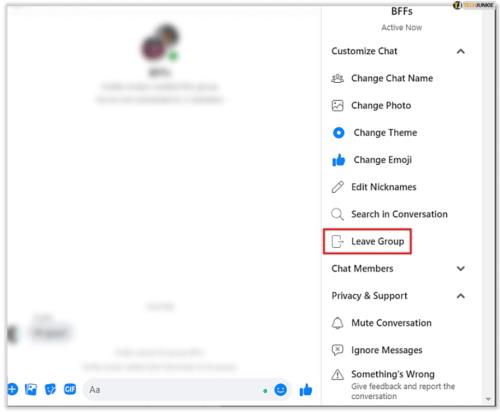https://www.youtube.com/watch?v=PR2EBx8DVOYu0026t=10s
Facebook Messenger е популярна услуга, която позволява на потребителите да изпращат съобщения до всеки с акаунт във Facebook. Можете да използвате функцията от Facebook или отделно от приложението Messenger.
Facebook Messenger е страхотен за групови чатове. За разлика от груповите текстове, можете да назначавате администратори, да добавяте или премахвате други потребители и бързо да намирате споделени медии или файлове. Тази статия ще ви научи на всичко, което трябва да знаете за изпращането на съобщения във Facebook до група приятели.
Неща, които трябва да знаете
Преди да започнете да изпращате съобщения във Facebook, трябва да знаете няколко неща. Ако вече сте запознати с това как да изпращате съобщения, пропуснете напред. Но за тези от вас, които са нови в платформата, този раздел е за вас.
Като начало има няколко начина за достъп до Facebook Messenger:
Можете да изтеглите приложението Messenger на мобилното си устройство или да използвате уебсайта на вашия компютър или телефон.
След това трябва да изпратите покани за приятелство до всеки, когото искате във вашата група във Facebook Messenger. Искате да се сприятелите с други потребители, на които искате да изпратите съобщение, защото ако не сте приятели, вашите съобщения ще отидат в тяхната папка за заявка за съобщение и те може да не я видят.
Най-накрая, когато сте разбрали коя платформа на Messenger искате да използвате и сте събрали приятелите си във Facebook, е време да започнете да изпращате съобщения!
Как да изпратите съобщение във Facebook до няколко приятели
Можете да създавате групи в Messenger и да изпращате текстови съобщения до 150 приятели едновременно. В следващите раздели ще ви покажем как да направите това с помощта на горепосочените платформи.
Как да изпратите групово съобщение във Facebook с помощта на уебсайта на Facebook в уеб браузър
Ако предпочитате да използвате уеб браузър, можете да следвате тези стъпки, за да добавите множество приятели към чат във Facebook:
- Отворете “ Facebook ” в браузъра на вашия компютър и влезте в акаунта си.
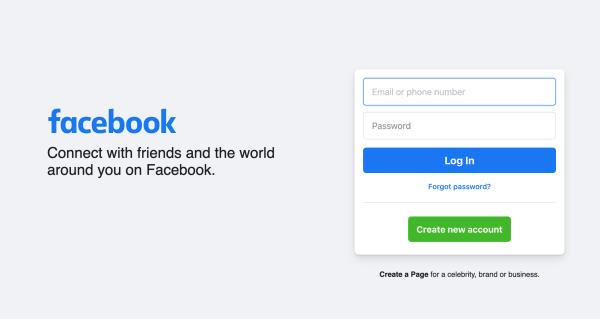
- Кликнете върху „иконата на Messenger“ в горния десен ъгъл.
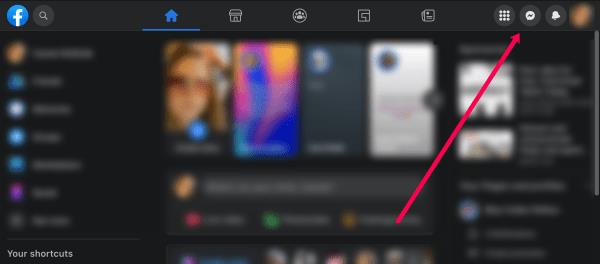
- Докоснете „иконата за ново съобщение“ в горния десен ъгъл на диалоговия прозорец.
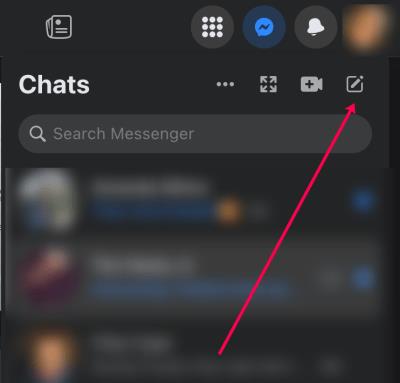
- Започнете да въвеждате имената на приятели, които искате да добавите към съобщението си.
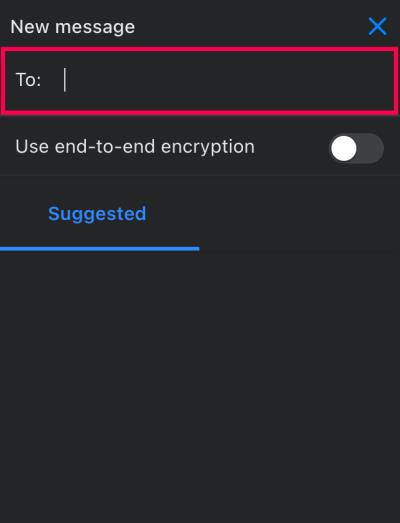
- След като въведете едно име, добавете друго. Когато добавите всички, започнете да пишете първото си съобщение.
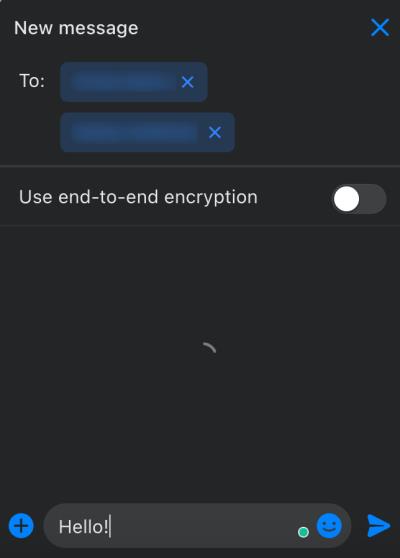
Сега можете да се върнете към тази група по всяко време, за да изпратите съобщение. Ще го намерите в списъка си с разговори.
Как да изпратите групово съобщение във Facebook с помощта на уебсайта на Messenger в браузър
Ако вместо това бихте използвали специализирания уебсайт на Facebook Messenger, изпълнете следните стъпки:
- Отидете до „ уебсайта на Facebook Messenger ” и влезте във вашия акаунт във „Facebook”.
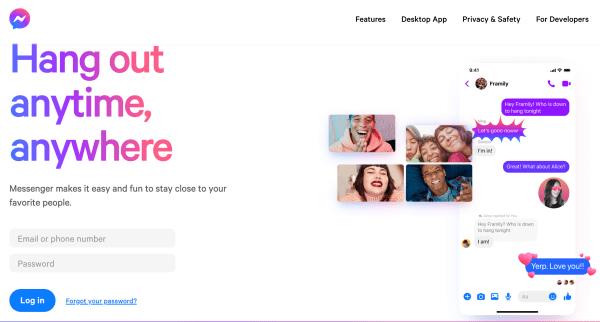
- Щракнете върху „иконата за ново съобщение“ в менюто отляво.
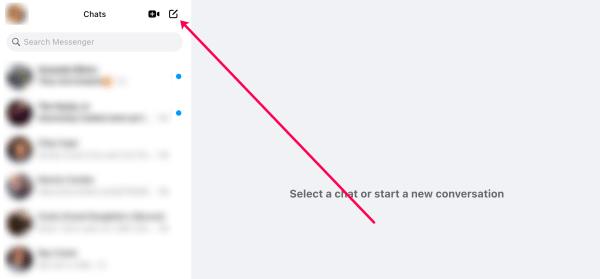
- Започнете да въвеждате имената на приятелите, които искате да добавите към вашата група.
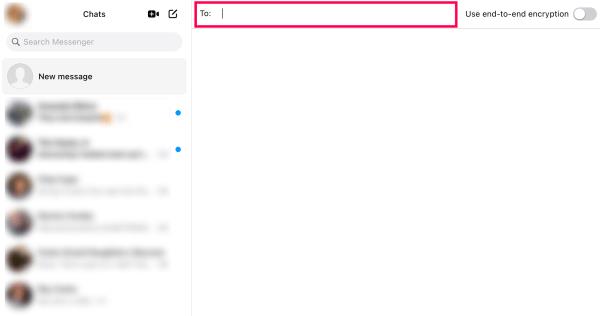
- Продължете да добавяте имена, докато не включите всички. След това започнете да пишете съобщението си.
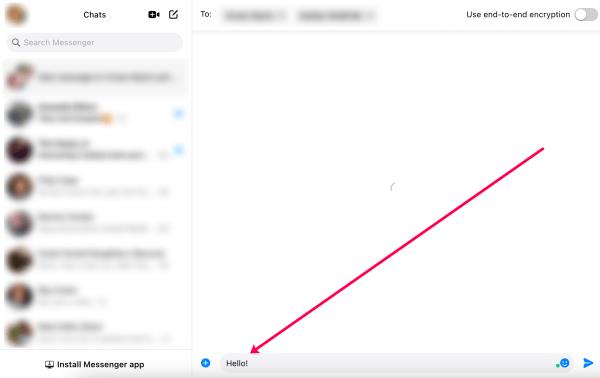
Сега груповото съобщение ще се появи в списъка ви с разговори, така че да можете да се върнете към него по всяко време.
Как да изпратите групово съобщение в Messenger с помощта на приложението за Android/iOS/iPhone
Ако предпочитате да използвате мобилното приложение Messenger, за да чатите с приятелите си, следвайте тези стъпки, за да добавите няколко приятели към групов чат:
- Отворете приложението Meta Messenger и докоснете иконата на писалка в горния десен ъгъл.
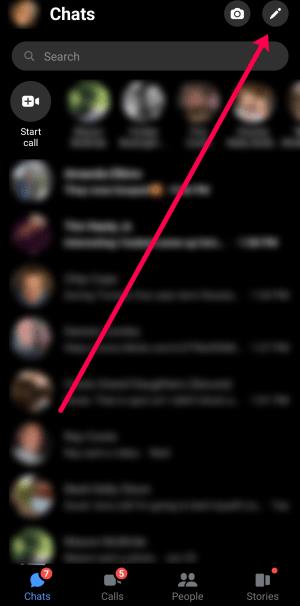
- Докоснете „Създаване на нова група“.

- Започнете да въвеждате имената на вашите приятели или превъртете през списъка и проверете балончетата вдясно.
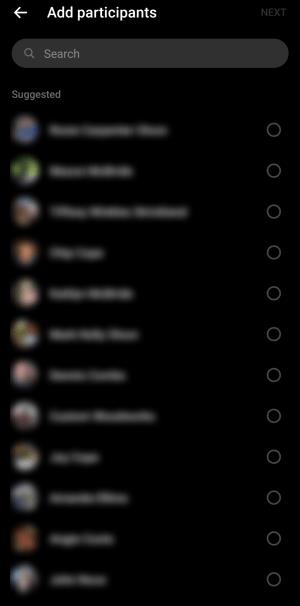
- След като добавите всичките си приятели, докоснете „Напред“ в горния десен ъгъл.
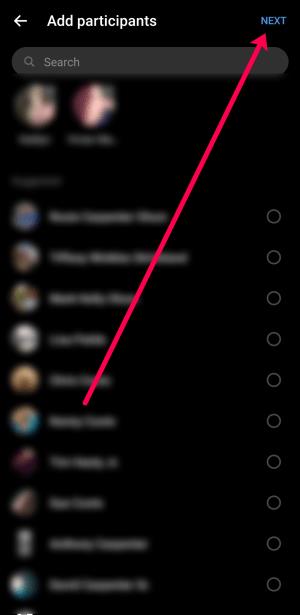
- Въведете име за вашата група, след което докоснете „Създаване“.
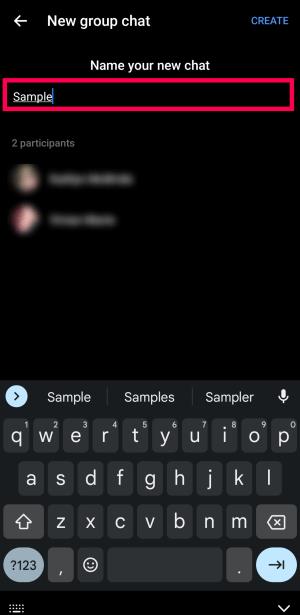
- Сега можете да изпращате съобщения до вашата група приятели.
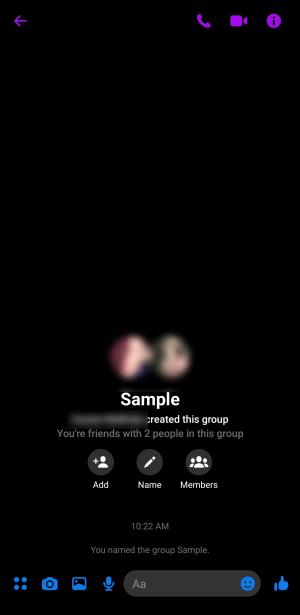
Подобно на методите по-горе, можете бързо да намерите своя нов групов чат в секцията за разговори на приложението Messenger.
Как да модерирате груповото си съобщение във Facebook
След като вече знаете как да изпратите съобщение до множество приятели във Facebook, може да ви е интересно да научите няколко трика, които ще ви помогнат да модерирате новата си група. Ето някои неща, които можете да направите:
Как да добавите още членове към вашата Messenger група
Ако сте пропуснали няколко приятели или искате да разширите групата си, можете. Ето как:
- Отворете „Messenger“ и отидете до правилната група.
- Докоснете иконата „i“ в горния десен ъгъл.
- Изберете опцията „Добавяне“ под името на групата.
- Изберете приятеля, който искате да добавите, и докоснете „Напред“ в горния десен ъгъл.
Как да премахнете членове от вашата група в Messenger
Можете да премахвате членове от вашия групов чат в Messenger толкова лесно, колкото и да ги добавяте. Ето как:
- Отидете до групата и докоснете иконата „i“ .
- Изберете „Вижте членовете на групата“.
- Изберете потребителя, когото искате да премахнете.
- Докоснете „Премахване от групата“.
Не забравяйте, че ще се появи съобщение, което уведомява всички в чата, че сте премахнали члена на групата.
Как да включите заявките за членове в Messenger
Можете да включите Заявки за членове, ако не искате никой друг да кани членове. Ето какво трябва да направите:
- Отворете правилния групов чат и докоснете иконата „i“ в горния десен ъгъл.
- Изберете „Заявки за членство“.
- Превключете опцията „Включено“.
Сега само вие или администраторите на група можете да каните други потребители.
Как да добавите администратори към вашата група Messenger
Самостоятелното управление на група може да бъде досадно. Но можете да дадете на други потребители правомощието да правят необходимите промени. За да добавите администратори, направете следното:
- Отворете груповото съобщение и докоснете иконата „i“ .
- Изберете „Вижте членовете на групата“.
- Докоснете раздела „Администратори“ , след което изберете „Добавяне“.
- Изберете вашите нови администратори от списъка.
Често задавани въпроси за Messenger Group
Мога ли да напусна група в Messenger?
Абсолютно! Ако вече не желаете да сте част от групата, трябва само да докоснете иконата „i“ от групата. След това превъртете надолу и изберете „Напускане на групата“. Потвърдете, че искате да напуснете чата.
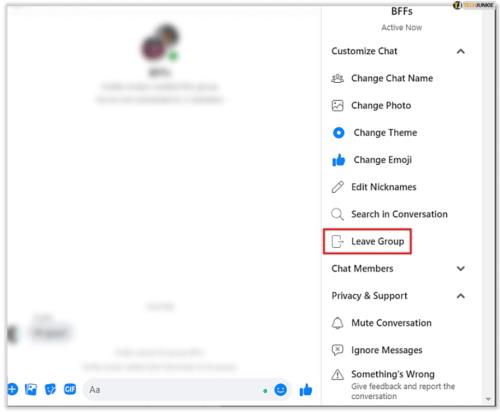
Мога ли да изтрия или да отменя изпращането на съобщение?
да Ако случайно сте изпратили съобщение, натиснете продължително текста, след което докоснете „Отмени изпращането“. Накрая изберете „Премахване за всички“.
Вашето съобщение ще изчезне, но останалата част от групата ще види известие, че сте премахнали съобщение.
Мога ли да изтрия група?
Да, можете да изтриете Messenger Group само ако сте я създали, но отнема няколко стъпки и е малко заобиколно решение. Ето какво трябва да направите, за да изтриете група, която сте създали:
1. Отворете групата и премахнете всички членове (вижте инструкциите по-горе).
2. Докоснете иконата „i“ от чата.
3. Докоснете „трите точки“ в горния десен ъгъл.
4. Изберете „Изтриване на разговор“.
Сега чатът ще изчезне напълно.